Corrigir infelizmente o erro do Google Play Services parou de funcionar
Miscelânea / / November 28, 2021
O Google Play Services é uma parte muito importante da estrutura do Android. Sem isso, você não seria capaz de acessar a Play Store para instalar novos aplicativos. Você também não poderá jogar jogos que exijam login com sua conta do Google Play. Na verdade, Play Services é de alguma forma essencial para o bom funcionamento de todos os aplicativos, de uma forma ou de outra.

Por mais importante que pareça, ele não está livre de erros e falhas. Ele começa a funcionar mal ocasionalmente e a mensagem “Google Play Services parou de funcionar” aparece na tela. É um problema frustrante e irritante que atrapalha o bom funcionamento do smartphone Android. No entanto, todo problema tem uma solução e todo bug tem uma correção e, neste artigo, vamos listar seis métodos para resolver “Infelizmente, o Google Play Services parou de funcionar”Erro.
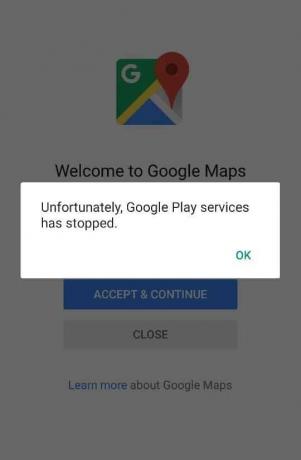
Conteúdo
- Corrigir infelizmente o erro do Google Play Services parou de funcionar
- Método 1: reinicie o seu dispositivo
- Método 2: limpar cache e dados
- Método 3: Atualizar o Google Play Services
- Método 4: certifique-se de que os Play Services estão ativados
- Método 5: redefinir as preferências do aplicativo
- Método 6: redefinir seu telefone para a configuração original
Corrigir infelizmente o erro do Google Play Services parou de funcionar
Método 1: reinicie o seu dispositivo
Esta é uma solução testada pelo tempo que funciona para muitos problemas. Reiniciar ou reiniciar o seu telefone pode resolver o problema do Google Play Services não funcionar. É capaz de resolver alguns problemas que podem resolver o problema em questão. Para fazer isso, basta manter pressionado o botão liga / desliga e clicar na opção Reiniciar. Assim que o telefone reiniciar, tente baixar algum aplicativo da Play Store e veja se você enfrenta o mesmo problema novamente.

Método 2: limpar cache e dados
Embora não seja essencialmente um aplicativo, o sistema Android trata o Google Play Services da mesma forma que um aplicativo. Assim como qualquer outro aplicativo, este aplicativo também possui alguns arquivos de cache e dados. Às vezes, esses arquivos de cache residuais são corrompidos e causam o mau funcionamento do Play Services. Quando você está enfrentando o problema de O Google Play Services não está funcionando, você pode sempre tentar limpar o cache e os dados do aplicativo. Siga estas etapas para limpar o cache e os arquivos de dados do Google Play Services.
1. Vou ao Configurações do seu telefone.

2. Toque no Opção de aplicativos.

3. Agora selecione o Serviços do Google Play na lista de aplicativos.

4. Agora clique no Opção de armazenamento.

5. Agora você verá as opções para limpar dados e limpar o cache. Toque nos respectivos botões e os ditos arquivos serão excluídos.
6. Agora saia das configurações e tente usar a Play Store novamente e veja se o problema ainda persiste.
Método 3: Atualizar o Google Play Services
Conforme mencionado anteriormente, os serviços do Google Play são tratados como um aplicativo no sistema Android. Assim como qualquer outro aplicativo, é aconselhável mantê-los atualizados o tempo todo. Isso evita falhas ou malfuncionamentos, pois as novas atualizações trazem correções de bugs junto com elas. Para atualizar o aplicativo, siga estas etapas simples.
1. Vamos para Loja de jogos.

2. No canto superior esquerdo, você encontrará três linhas horizontais. Clique neles.

3. Agora clique no Opção “Meus aplicativos e jogos”.

4. Você verá uma lista de aplicativos que estão instalados no seu dispositivo. Agora clique no Atualize tudo botão.
5. Assim que as atualizações forem concluídas, reinicie o telefone e veja se o problema foi resolvido ou não.
Leia também:8 maneiras de corrigir problemas de GPS do Android
Método 4: certifique-se de que os Play Services estão ativados
Embora seja improvável que o Play Services seja desativado em seu smartphone Android, isso não é impossível. O Google Play Services parou de funcionar, pode ocorrer um erro se o aplicativo for desativado. Para verificar e habilitar o Play Services, siga as etapas abaixo:
1. Vou ao Configurações do seu telefone.

2. Toque no Opção de aplicativos.

3. Agora selecione o Serviços do Google Play na lista de aplicativos.

4. Agora, se você vir a opção de Habilitar Play Services em seguida, toque nele. Se você vir uma opção Desativar, não precisa fazer nada, pois o aplicativo já está ativo.
Método 5: redefinir as preferências do aplicativo
É possível que a origem do erro seja alguma mudança na configuração que você aplicou a um aplicativo do sistema. Para consertar as coisas, você precisa redefinir as preferências do aplicativo. É um processo fácil e pode ser executado nestas etapas simples.
1. Vou ao Configurações do seu telefone.

2. Toque no Opção de aplicativos.

3. Agora clique no três pontos verticais no lado superior direito da tela.
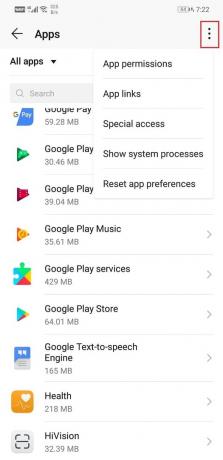
4. Selecione a opção de Redefinir as preferências do aplicativo no menu suspenso.

5. Agora clique em Redefinir e todas as preferências e configurações do aplicativo serão definidas para o padrão.
Método 6: redefinir seu telefone para a configuração original
Este é o último recurso que você pode tentar se todos os métodos acima falharem. Se nada mais funcionar, você pode tentar redefinir seu telefone para as configurações de fábrica e ver se isso resolve o problema. Optar por uma redefinição de fábrica excluiria todos os seus aplicativos, seus dados e também outros dados como fotos, vídeos e música de seu telefone. Por este motivo, é aconselhável que você crie um backup antes de fazer uma redefinição de fábrica. A maioria dos telefones solicita que você faça backup de seus dados ao tentar redefinir o telefone para a configuração original. Você pode usar a ferramenta embutida para fazer backup ou fazer isso manualmente, a escolha é sua.
1. Vamos para Configurações do seu telefone.

2. Toque no Aba Sistema.

3. Agora, se você ainda não fez backup de seus dados, clique em Backup sua opção de dados para salvar seus dados no Google Drive.
4. Depois disso, clique no Redefinir guia.

5. Agora clique no Reiniciar telefone opção.

6. Isso vai levar algum tempo. Assim que o telefone reiniciar novamente, tente usar a Play Store e veja se o problema ainda persiste. Em caso afirmativo, você precisa procurar ajuda profissional e levá-lo a um centro de atendimento.
Recomendado:Corrigir que a Play Store não faz download de aplicativos no Android
É isso, espero que as etapas acima tenham sido úteis e você tenha conseguido Reparar, infelizmente, o erro do Google Play Services parou de funcionar. Mas se você ainda tiver dúvidas, sinta-se à vontade para perguntá-las na seção de comentários.



